Windows 11 Congela Mas o Mouse Ainda Se Move: 3 Maneiras de Resolver
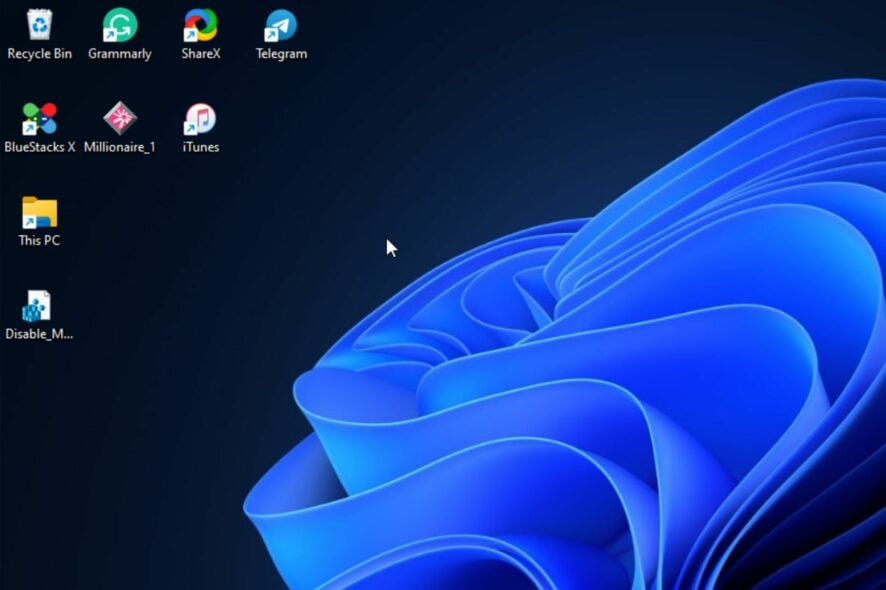 Muitos relataram que o Windows 11 congela, mas o mouse ainda se move, e isso pode ser um problema frustrante, pois você não conseguirá fazer nada. Felizmente, existem algumas soluções que podem ajudá-lo a resolver isso.
Muitos relataram que o Windows 11 congela, mas o mouse ainda se move, e isso pode ser um problema frustrante, pois você não conseguirá fazer nada. Felizmente, existem algumas soluções que podem ajudá-lo a resolver isso.
Por que meu PC continua congelando, mas posso mover meu mouse?
Esse problema ocorre devido ao agendamento de GPU acelerado por hardware ou à corrupção de arquivos do sistema.
O que posso fazer se o Windows 11 congelar, mas o mouse ainda se mover?
Antes de começarmos, certifique-se de que tanto o Windows quanto o aplicativo que congela estão atualizados.
1. Desative o agendamento de GPU acelerado por hardware
- Pressione a tecla Windows + I para abrir as Configurações.
- Quando abrir, vá para Exibição.
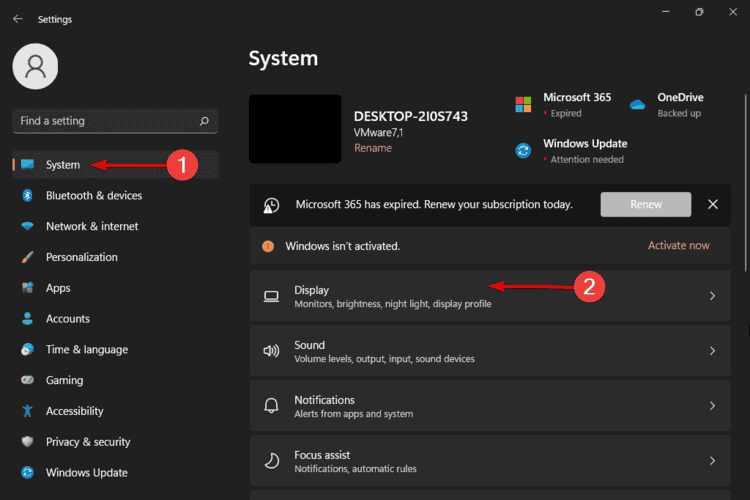
- Selecione Gráficos.
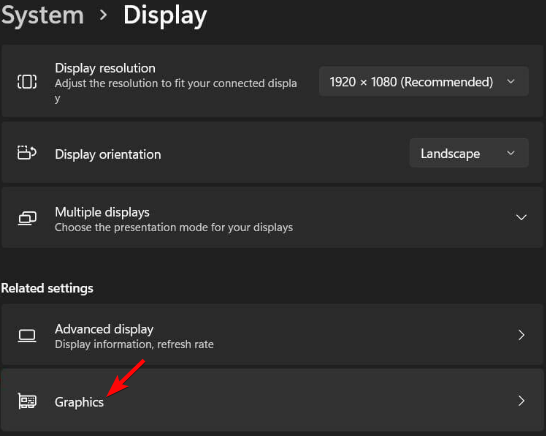
- Após isso, selecione Alterar configurações gráficas padrão.
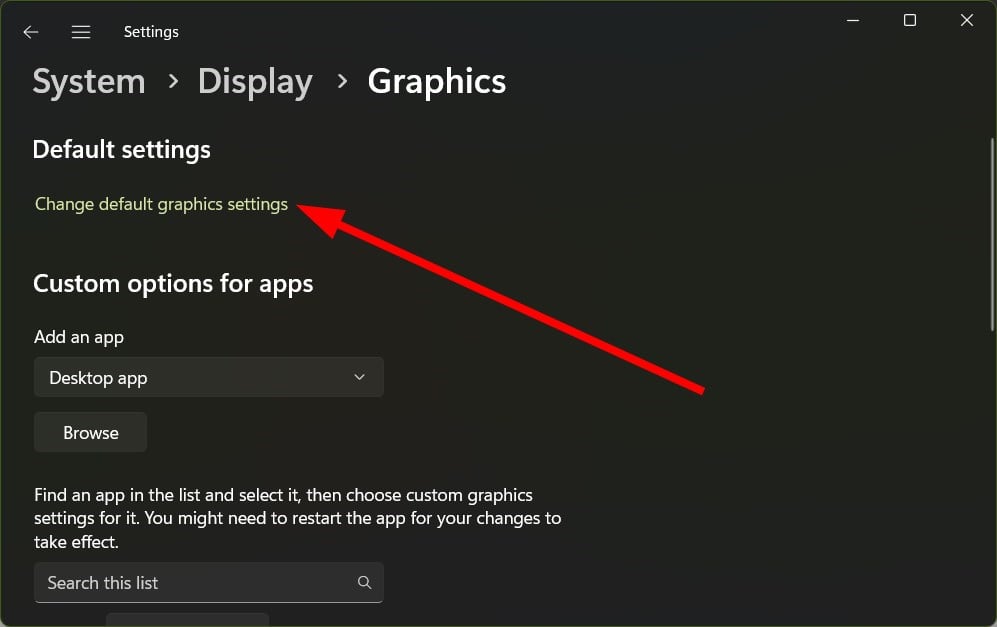
- Desative Agendamento de GPU acelerado por hardware.
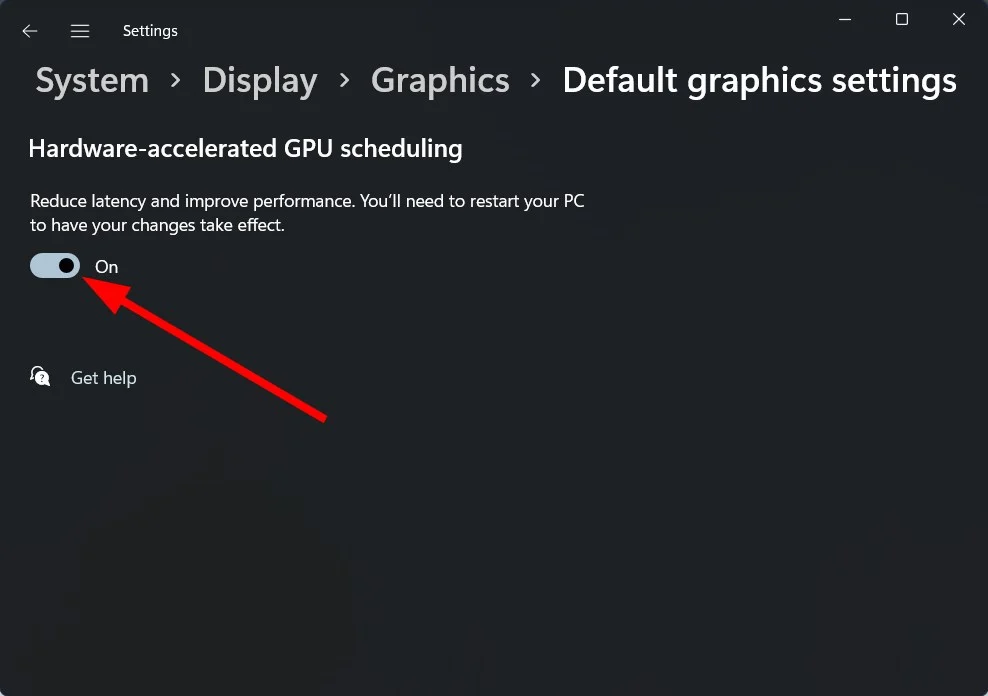
Para saber mais sobre esse recurso, temos um guia detalhado sobre Agendamento de GPU Acelerado Por Hardware, então não perca.
2. Execute a verificação DISM e SFC
- Clique com o botão esquerdo no botão Iniciar, digite prompt de comando e clique em Executar como administrador.
-
Execute o seguinte comando:
DISM /Online /Cleanup-Image /RestoreHealth
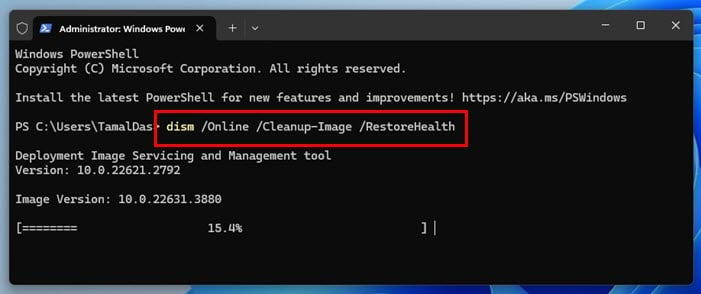
- Pode levar um tempo para concluir, então seja paciente.
-
Quando terminar, digite a seguinte linha de comando e pressione Enter:
sfc /scannow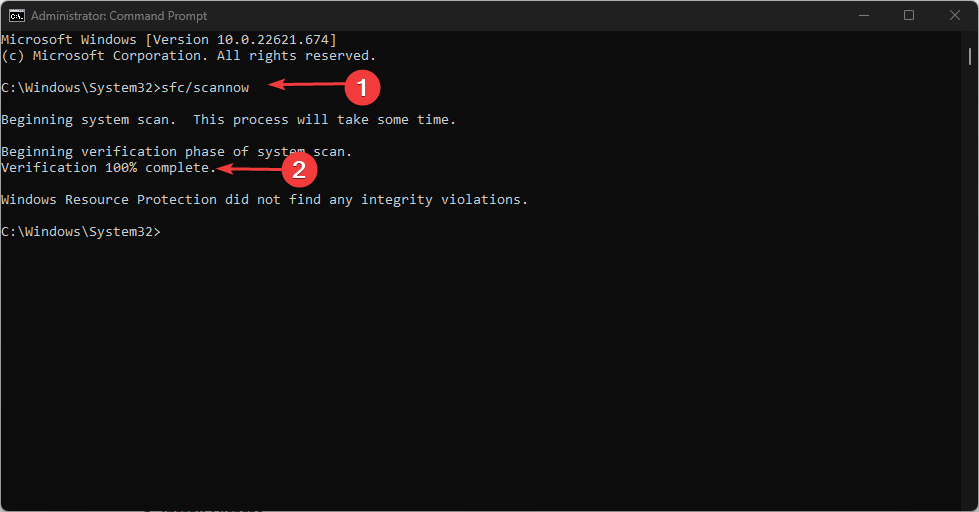
- Se o erro for encontrado, ele será corrigido imediatamente. Em seguida, feche o Prompt de Comando e reinicie seu PC. Leia mais sobre este tópico
- D3dx11_42.dll Não Encontrado: Como Resolver
- Windows 11 Desliga Após Inatividade: 4 Maneiras de Parar
- Windows Desliga em vez de Reiniciar: 4 Maneiras de Resolver
- Erro sem Condição Aceita 804 (0x324): Resolva com 4 Passos
- Windows 11 Desliga, Mas Usuário Permanece Conectado: Como Resolver
3. Atualize seus drivers de GPU
- Clique com o botão direito no botão Iniciar e selecione Gerenciador de Dispositivos na lista.
-
Expanda o Adaptador de vídeo, clique com o botão direito no driver necessário e selecione Atualizar driver.
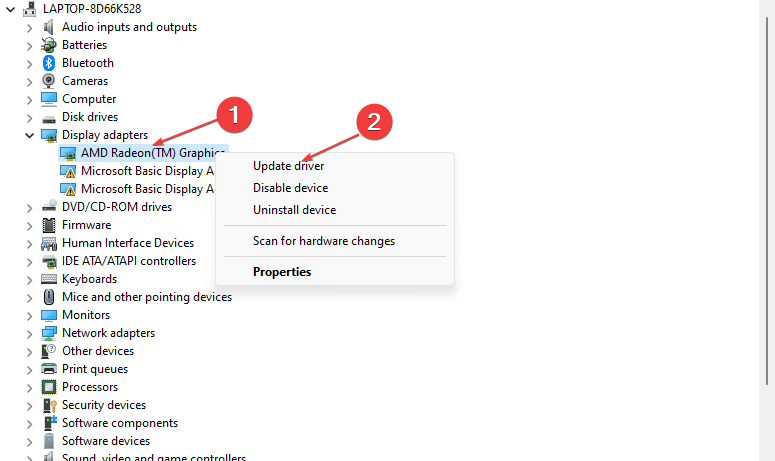
-
Escolha Pesquisar automaticamente por drivers e reinicie seu PC após a conclusão.
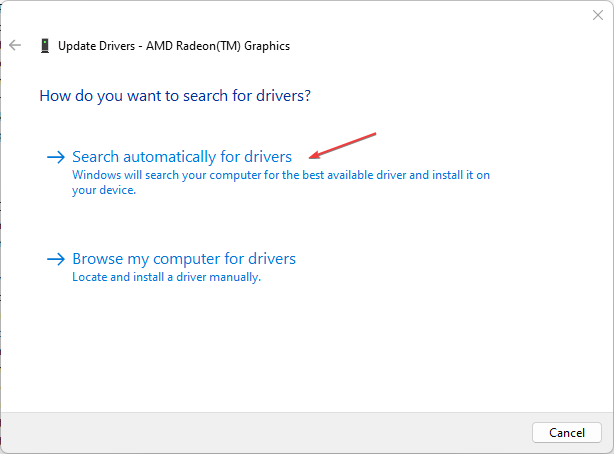
Além de seguir os passos manuais mencionados acima, você também pode usar software especializado em atualização de drivers para atualizar seus drivers de GPU automaticamente.
Se o erro ainda estiver presente, você pode tentar instalar uma versão anterior do BIOS, pois alguns usuários relataram que esse método funcionou para eles.
Essas são apenas algumas soluções que podem ajudá-lo se o Windows 11 congelar, mas o mouse ainda se mover, no entanto, alguns usuários relataram que seu PC congela e reinicia, mas abordamos isso em um guia separado.
Outros relataram que o Windows 11 congela aleatoriamente, enquanto outros relataram que o Windows 11 congela na inicialização, mas abordamos ambos esses problemas em guias separados.













